极域电子教室教师端使用说明Word下载.docx
《极域电子教室教师端使用说明Word下载.docx》由会员分享,可在线阅读,更多相关《极域电子教室教师端使用说明Word下载.docx(6页珍藏版)》请在冰豆网上搜索。
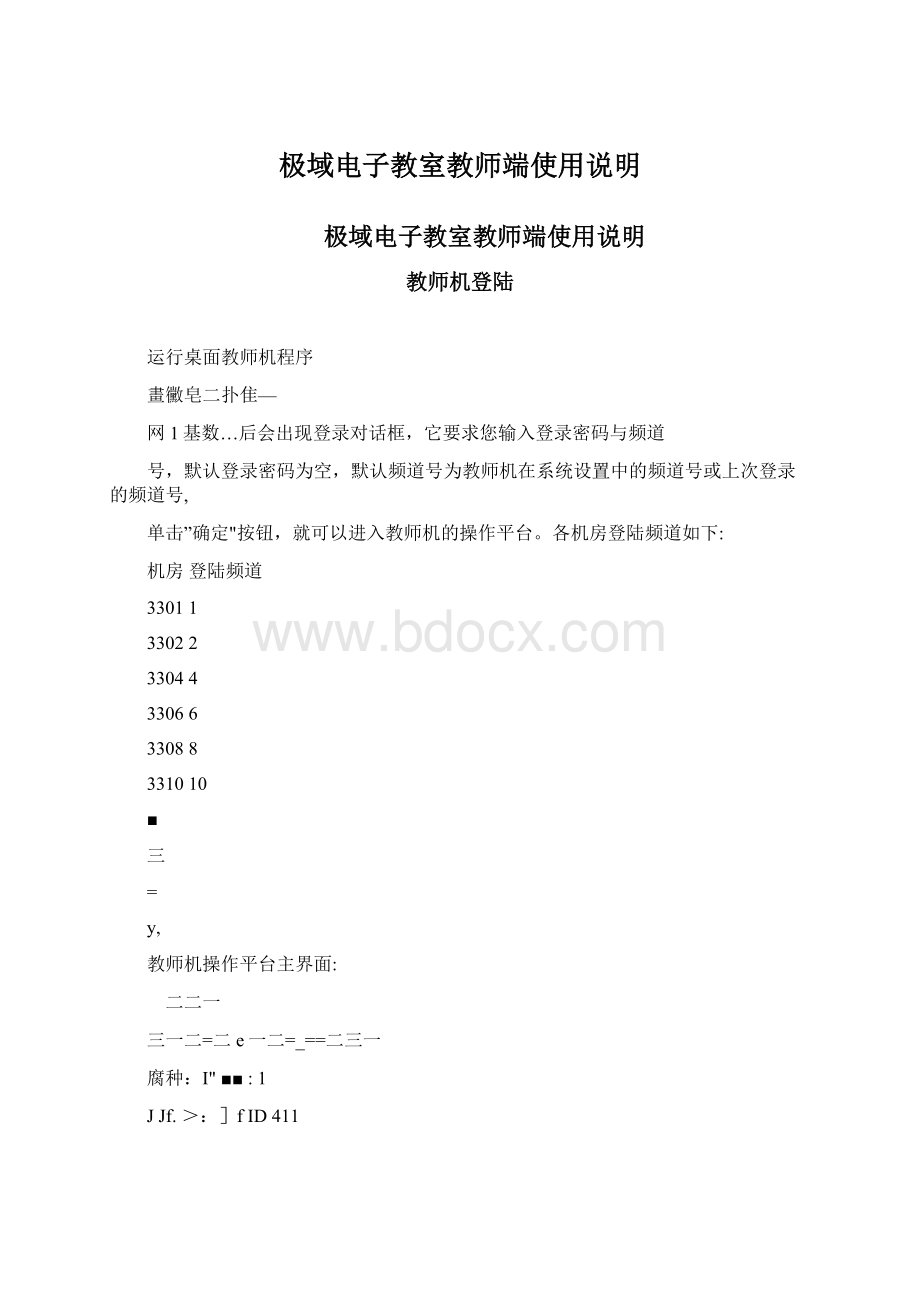
33066
33088
331010
■
三
=
y,
教师机操作平台主界面:
二二一
三一二=二e一二=_==二三一
腐种:
I"
■■:
1
JJf.>:
]fID411
二、广播教学
广播教学功能可以将教师机屏幕传送至学生机。
在班级模型显示区中选择学生,单击
图形按钮区的
沁◎按钮,
可开始广播教学。
如广播教学中学生机接收出现异常
(如屏幕显示出现缺失),可按组合键Shift+F5来刷新学生机屏幕显示的内容。
1、学生发言
广播教学过程中,在班级模型显示区选中一个已登录的学生机图标,单击右键弹出菜单。
在此右键弹出菜单上单击”开始发言”可以让被选中的学生进行发言,此时所有接收者在接收到教师广播教学的同时接收该学生发言。
先前发言学生自动停止发言。
如需动态切换发言学生,对其他已登录学生进行上述操作,如需停止学生发言,可在弹出菜单中选择”停止发言”即可。
2、广播的开始接受与停止接受
广播教学过程中,可以随意控制任意学生机停止或开始接收广播。
在正在接收广播的学
生机上单击右键,如图所示。
在弹出菜单上选择”停止接收广播”,可以让学生停止接收广播。
在班级模型区选中被停止接收广播的学生机,单击右键,弹出下图菜单。
在此弹出菜单
上选择"
开始接收广播”,该学生机重新开始接收广播。
三、弹出式工具条
启动教师机程序后,教师机主接口被最小化时,将鼠标移动到屏幕顶部右半边(黑线处)
(教师机主接口出现后,此工具条将不会弹出。
)
时,会出现弹出式工具条,如下图。
B*
•卜
宙口锁走
ns语音孰離
录制aa
监径分发彫瞬黑屏
关机命令设直复位
单击"
窗口"
按钮可重新显示教师机主接口。
单击"
设置"
按钮会弹出系统设置对话框。
复位"
按钮可以结束当前教师机已执行的操作。
锁定"
按钮可锁定此工具条,使工具条一直显示在屏幕上。
可以利用此工具条方便地进行功能操作,例如在屏幕广播时如需调用电子教鞭,只要将鼠标移动到屏幕顶部右半边(黑线处)使工具条弹出,单击"
教鞭"
按钮即可调出电子教鞭。
四、学生演示
利用学生演示功能,教师可以将某一学生的操作演示给其它所选定的学生。
在演示过程中,教师可以遥控此机器并将遥控过程演示给其它学生。
1、学生演示在班级模型显示区选定演示操作的一台学生机,单击图形按钮区的"
学生演示"
按钮,此学生机的屏幕将广播给其它学生机。
如监视过程中监视窗口出现异常(如屏幕显示出现缺失),可按组合键Shift+F5来刷新屏幕显示的内容。
某台学生机演示时,教师在其它学生机上单击右键,在弹出菜单中选择"
开始学生演示"
来动态切换为此学生机进行演示。
如图1所示。
某台学生机演示时,教师在其它学生机上单击右键,在图1所示弹出菜单中选择"
停止接收学生演示"
来使学生机停止接收学生演示。
图1开始学生演示在未接收演示的学生机上单击右键,在图2的弹出菜单中选择"
开始接收学生演示"
来使学生机开始接收学生演示。
在正在进行演示的学生机上单击右键选择"
停止学生演示"
来停止该学生进行演示,如图3
所示。
图2开始接收学生演示
图3停止学生演示
2、学生演示时的监控转播
学生演示过程中,教师可以在学生演示窗口中单击右键弹出如下图所示操作菜单。
9巒醮动⑪诸目由滚动m
g全岸莓琵示足〕
甩]‘最顶层显不(I)
凰刷新退)Shift+F5
盂谨控辅导国
垸送黑屛
关fS最顶层雷口
关闭窗口Q£
)A1VF4
在此菜单上可以选择"
遥控辅导”接管学生机操作,选择”关闭窗口”可停止学生演示。
五、文件分发
文件分发允许教师将教师机的目录或文件指定发送至所选学生机的某目录下,若该目录
不存在则自动新建此目录;
若盘符不存在或路径非法则不允许分发;
若文件已存在则自动覆
盖原始文件。
分发文件前请确认学生机磁盘空间足够,否则磁盘空间不足的学生机将无法接收分发文
件。
1、文件分发
单击图形按钮区的”文件分发”按钮,弹出如下图所示对话框。
在活页夹与文件目录栏中选定需要分发的文件,将其拖拽至下面的发送区,此时这些文件状态为未分发,在系统菜单上选择”传输"
下拉菜单,选择”分发到..."
。
在弹出的对话框中输入学生机目录后单击”发送"
按钮发送文件。
如下图
在待发送的文件栏中单击右键,会弹出所示菜单:
选择”分发"
所选文件发送到上次发送目录(默认),选择"
分发到”将所选文件发送到自定义目录、选择”到宏目录”将所选文件发送到宏目录(见下节说明)。
选择”删除”对任务列表中文件进行删除,选择”清除已分发文件”清除文件列表中的已分发文件。
六、远程关机
教师机可以控制学生机的关机,此功能可以避免重复性劳动。
在班级模型显示区选择对应的学生机,在图形按钮区单击”远程命令”按钮,如图选择”
远程关机"
会出现如下图所示确认框。
选中"
强行关闭所有程序”前的复选框,不会等待学生机退出当前运行程序而立即关闭计算机。